Modificação de parâmetros de instância de BD do DDS
Você pode modificar parâmetros em modelos de parâmetros personalizados conforme necessário para obter um melhor desempenho do DDS.
Você pode modificar parâmetros de uma das seguintes maneiras:
- Modificar diretamente os parâmetros de uma instância especificada.
Se você alterar um valor de parâmetro dinâmico em um modelo de parâmetro e salvar a alteração, a alteração entrará em vigor imediatamente, independentemente da configuração Effective upon Reboot. Se você modificar parâmetros estáticos na página Parameters de uma instância e salva as modificações, as modificações só entrarão em vigor após a reinicialização manual da instância de destino.
- Modifique os parâmetros em um modelo de parâmetro e aplique o modelo à instância.
As alterações só terão efeito depois que você aplicar o modelo à instância. Se você modificar parâmetros estáticos em um modelo de parâmetro personalizado na página Parameter Templates e salvar as modificações, as modificações só entrarão em vigor após você aplicar o modelo de parâmetro às instâncias e reinicializar manualmente as instâncias. Para obter detalhes sobre como aplicar um modelo de parâmetro a instâncias, consulte Aplicação de um modelo de parâmetro.
Precauções
- É possível alterar os valores de parâmetros em modelos de parâmetros personalizados, mas não é possível alterar os modelos de parâmetros padrão fornecidos pelo sistema. Você só pode clicar no nome de um modelo de parâmetro padrão para visualizar seus detalhes.
- Se um modelo de parâmetro personalizado for definido incorretamente, a instância associada ao modelo pode falhar ao iniciar. Você pode reconfigurar o modelo de parâmetro personalizado de acordo com as configurações do modelo de parâmetro padrão.

Tenha cuidado ao modificar valores de parâmetros para evitar exceções.
Modificar parâmetros de uma instância
- Faça logon no console de gerenciamento.
- Clique em
 no canto superior esquerdo e selecione uma região e um projeto.
no canto superior esquerdo e selecione uma região e um projeto. - Clique em
 no canto superior esquerdo da página e escolha Databases > Document Database Service.
no canto superior esquerdo da página e escolha Databases > Document Database Service. - No painel de navegação à esquerda, escolha Instances. Na página exibida, clique na instância de BD cujos parâmetros você deseja modificar.
- No painel de navegação à esquerda, escolha Parameters. Na página exibida, modifique os parâmetros conforme necessário.
Figura 1 Modificar parâmetros de uma instância
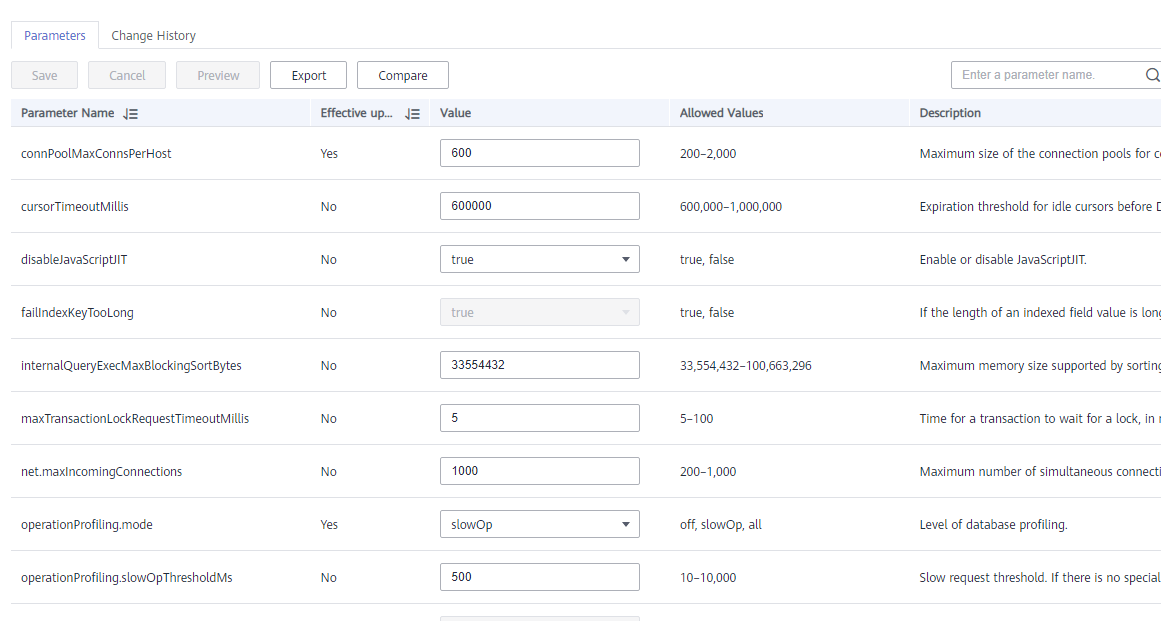
- Modifique os parâmetros com base no tipo de instância de BD.
- Se a instância de BD for uma instância de cluster, selecione dds mongos, shard ou config na página Parameters e altere o valor de net.maxIncomingConnections, que indica o número máximo de conexões simultâneas que dds mongos ou mongod podem ser conectadas.
Digite net.maxIncomingConnections na caixa de pesquisa no canto superior direito da página e clique no ícone de pesquisa para pesquisar esse parâmetro.
Figura 2 Alteração do número máximo de conexões
- Se a instância de BD for uma instância de conjunto de réplicas, selecione Replica set nodes ou Read replicas na página Parameters e altere o valor de net.maxIncomingConnections, que indica o número máximo de conexões simultâneas que dds mongos ou mongod podem ser conectadas.
Digite net.maxIncomingConnections na caixa de pesquisa no canto superior direito da página e clique no ícone de pesquisa para pesquisar esse parâmetro.
Figura 3 Alteração do número máximo de conexões
- Se a instância de BD for uma instância de nó único, altere o valor de net.maxIncomingConnections, que indica o número máximo de conexões simultâneas que dds mongos ou mongod podem ser conectadas.
Digite net.maxIncomingConnections na caixa de pesquisa no canto superior direito da página e clique no ícone de pesquisa para pesquisar esse parâmetro.
Figura 4 Alteração do número máximo de conexões
- Se a instância de BD for uma instância de cluster, selecione dds mongos, shard ou config na página Parameters e altere o valor de net.maxIncomingConnections, que indica o número máximo de conexões simultâneas que dds mongos ou mongod podem ser conectadas.
- Altere o número máximo de conexões com base no intervalo de valor do parâmetro e nas especificações da instância. Esse valor padrão depende das especificações da instância de BD. Este parâmetro é exibido como default antes de ser definido, indicando que o valor do parâmetro varia de acordo com as especificações de memória. Para obter detalhes sobre os parâmetros, consulte Parâmetros.
- Para salvar as alterações, clique em Save.
- Se desejar cancelar as modificações, clique em Cancel.
- Se quiser visualizar as modificações, clique em Preview.
- Depois que os parâmetros tiverem sido modificados, clique em Change History para visualizar os detalhes da modificação do parâmetro. Para mais detalhes, consulte Exibir o histórico de alterações de parâmetros da instância de BD.
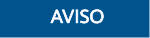 Verifique o valor na coluna Effective upon Restart. Se estiver definido como:
Verifique o valor na coluna Effective upon Restart. Se estiver definido como:- Yes: se o status de uma instância na página Instances for Pending restart, a instância precisa ser reiniciada para aplicar as alterações. Se apenas um nó em um conjunto de réplicas, shard ou config for reiniciado, as alterações não serão aplicadas.
- No: as alterações são aplicadas imediatamente.
Modificar parâmetros em um modelo de parâmetro personalizado
- Faça logon no console de gerenciamento.
- Clique em
 no canto superior esquerdo e selecione uma região e um projeto.
no canto superior esquerdo e selecione uma região e um projeto. - Clique em
 no canto superior esquerdo da página e escolha Databases > Document Database Service.
no canto superior esquerdo da página e escolha Databases > Document Database Service. - No painel de navegação à esquerda, escolha Parameter Templates.
- Na página Parameter Templates, clique em Custom Templates. Localize o modelo de parâmetro de destino e clique no seu nome.
- Modifique os parâmetros necessários.
Para obter detalhes da descrição do parâmetro, consulte Parâmetros.
- Se quiser salvar as modificações, clique em Save.
- Se desejar cancelar as modificações, clique em Cancel.
- Se quiser visualizar as modificações, clique em Preview.
- As modificações entrarão em vigor somente depois que você aplicar o modelo de parâmetro às instâncias. Para mais detalhes, consulte Aplicação de um modelo de parâmetro.
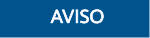
- Depois que os parâmetros tiverem sido modificados, clique em Change History para visualizar os detalhes da modificação do parâmetro. Para mais detalhes, consulte Exibir o histórico de alterações de um modelo de parâmetro personalizado.
- A página de histórico de alterações exibe apenas as modificações dos últimos sete dias.
- Para obter detalhes sobre os status do modelo de parâmetro, consulte Status do modelo de parâmetro.
- Após modificar um parâmetro, visualize o status da instância associada na lista de instâncias. Se Pending restart for exibido, reinicie a instância para que a modificação tenha efeito.






